
スマホ版「神椿市協奏中。」をPCでPC版として遊ぶ方法を紹介します。
スマホ版「神椿市協奏中。」をGooglePlayからPCへダウンロードして遊ぼう!

ダウンロードは5分程度!
【準備】スマホアプリ版「神椿市協奏中。」をPCで遊ぶには?

スマホアプリ版「神椿市協奏中。」をPCで遊ぶにはAndroidエミュレータというソフトを使います。
AndroidエミュレータをPCにインストールすれば、ほとんどのスマホゲームアプリがGooglePlayストアからPCへダウンロードできて遊べるようになります。
コントローラーも使えるしキーボードマウスでも遊べます。
AndroidエミュレータはGoogle公式でもリリースしているくらい、安全で安心して利用できます。
もちろん違法性もなく、Google公式のオープンソースを利用しているので、Androidエミュレーターは安心して利用できるのです。

※GooglePlayストアを利用しますので、Googleアカウントが必要になりますので用意しておきましょう。
おすすめ Androidエミュレータ 3選
人気のAndroidエミュレータはこちら!
- 1位 LDPlayer(おすすめ)
- 2位 BlueStacks
- 3位 Google Play Games
今回使うAndroidエミュレータは「LDPlayer」です。
世界で一番使われている、Googleオープンソースを利用した無料Androidエミュレーターで、ほとんどのスマホゲームがPCで遊べるようになります。
GooglePlayGamesよりも遊べるゲームが格段に多いので、おすすめの無料エミュレーターになります。
スマホアプリ版「神椿市協奏中。」をPCでプレイする方法

最初にAndroidエミュレーター「LDPlayer」をPCへインストールします。
▶LDPlayerを公式からダウンロード
まずは公式サイトよりダウンロードしましょう。
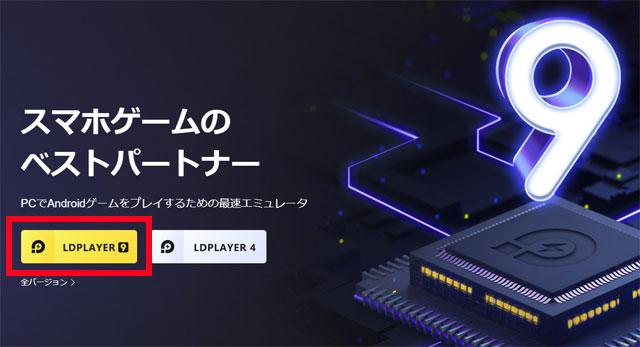
「ダウンロード LDPlayer 9」をクリックしてダウンロードしてください。

「LDPlayer9_jp_****_ld.exe」というファイルダウンロードできたと思います。ダブルクリックして、インストールの手順に進んでくださいね。
【スマホアプリ版「神椿市協奏中。」】インストール

それでは、スマホアプリ版「神椿市協奏中。」を遊ぶためにLDPlayerをインストールします。

インストールは5分くらいで終わります。基本的には自動で進むので大丈夫。

これでAndroidエミュレータ『LDPlayer』のインストールが完了です。すごく早くて簡単です。

これが「アプリプレイヤー」です。ここでいろいろなゲームを追加して無料で遊べます。
注意ポイント
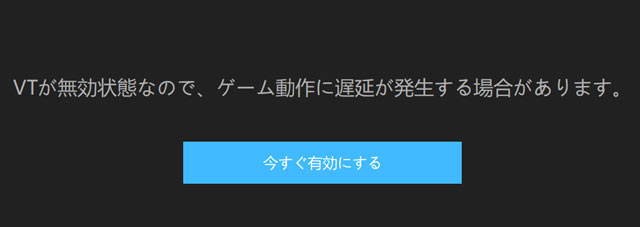
もしこの「VTが無効状態なので、ゲーム動作に遅延が発生する場合があります。」の文字が出て動作が重い場合はVTを有効にすれば超快適のサクサク動作になります。
それではプレイヤーをインストールできたので「スマホアプリ版「神椿市協奏中。」」をPCにダウンロードします。
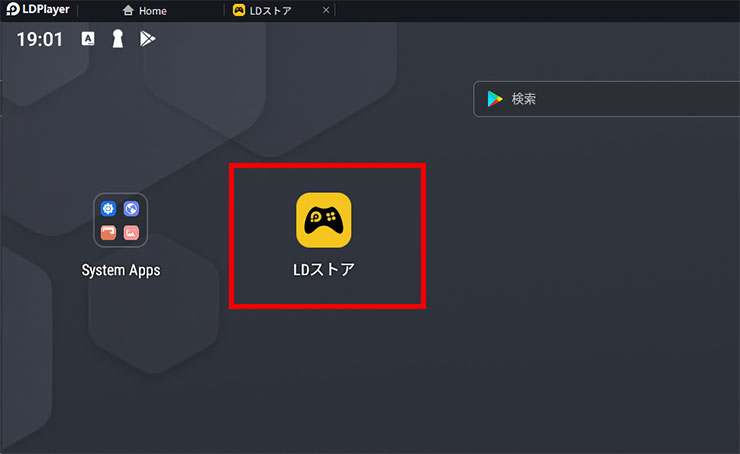
「LDストア」をクリックするとGooglePlayストアが開いてゲームを選んだり検索したりできます。
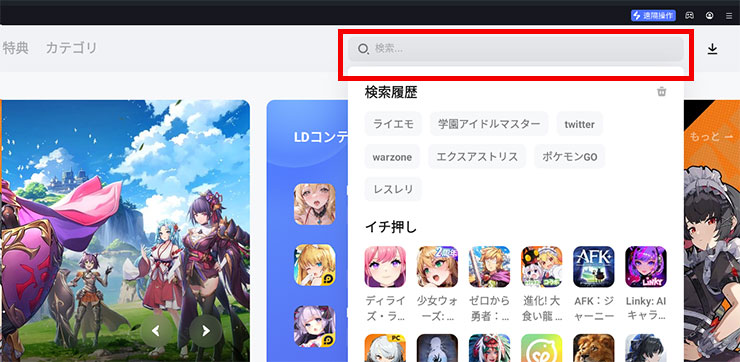
検索窓にゲーム名「神椿市協奏中」と入力すれば「スマホアプリ版「神椿市協奏中。」」が見つかります。
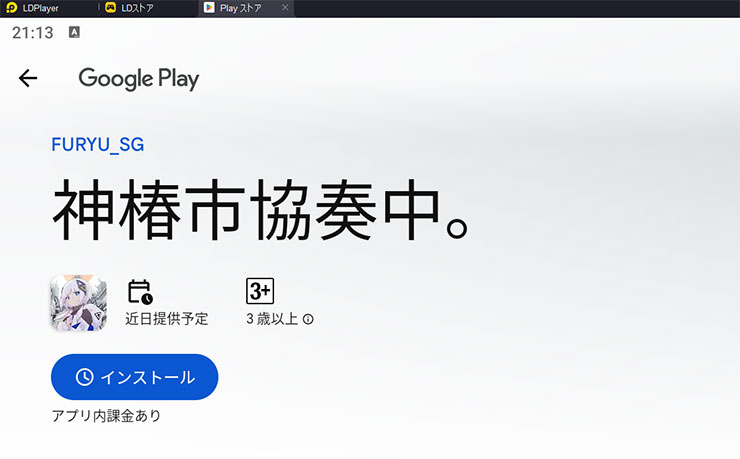
見つけたら「インストール」していきましょう!
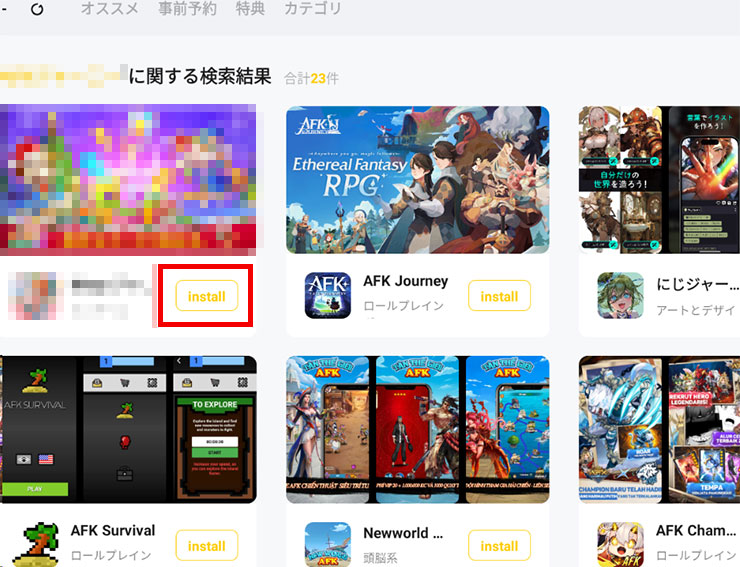
ここからGoogleのアカウントが必要になります。
※スマホゲームはGoogle Playストアからダウンロードする為
※Googleアカウントがない場合は、新規に作ることができます。
クリックするとGoogleアカウントのログイン画面になります。
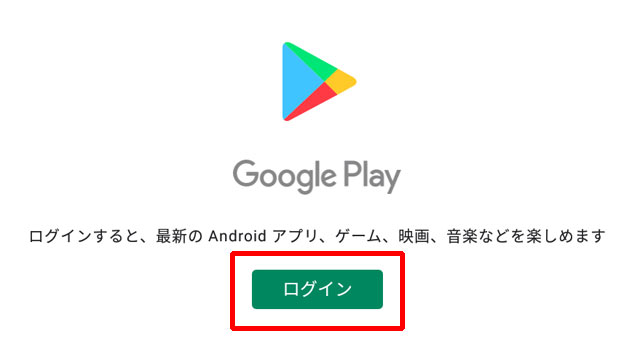
「ログイン」をクリックしてお持ちのGoogleアカウントでログインするか、新しくGoogleアカウントをつくってログインしてください。
Googleアカウントでログインすればスマホと連携できたり、多くのスマホゲームをダウンロードして遊ぶことができます。
※AndroidエミュレータはGoogleアカウントでしか利用できません。
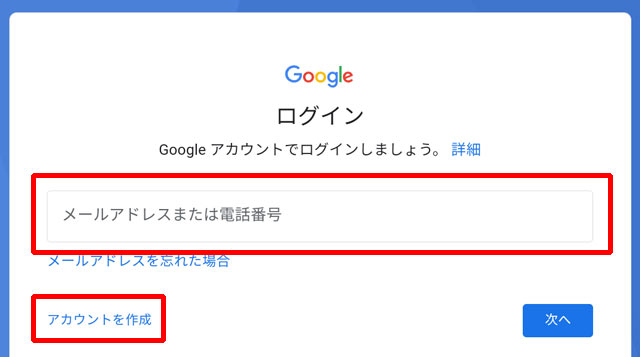
ログインが完了すると規約の「同意」画面が出ますので、「同意」して進めます。
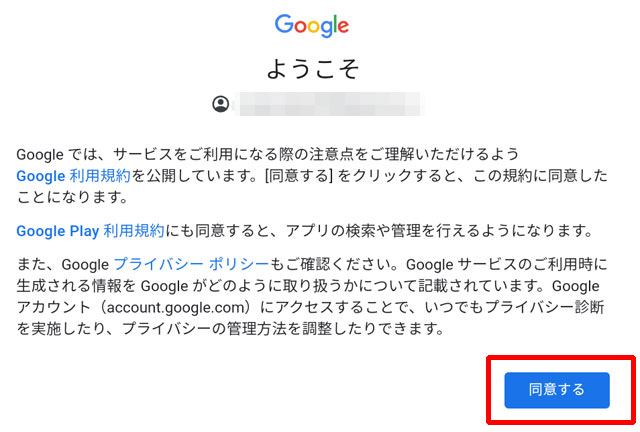
次にAndroidエミュレータ上のスマホのデータを「Googleドライブ」にバックアップするかどうか?の設定です。
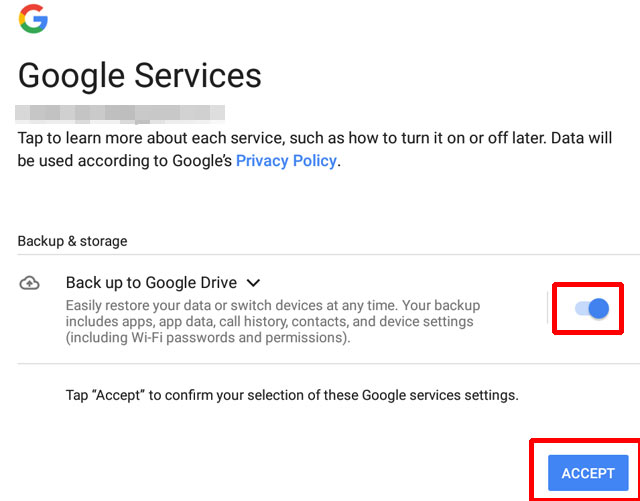
これはどちらでも構いませんが、バックアップを取っておけばゲームデータの共有やPCを変更しても引き続き利用できます。
これはゲームデータなどを含むバックアップですが、不要の場合は、バックアップの使用をオフにして「同意する」をクリックでもOKです。
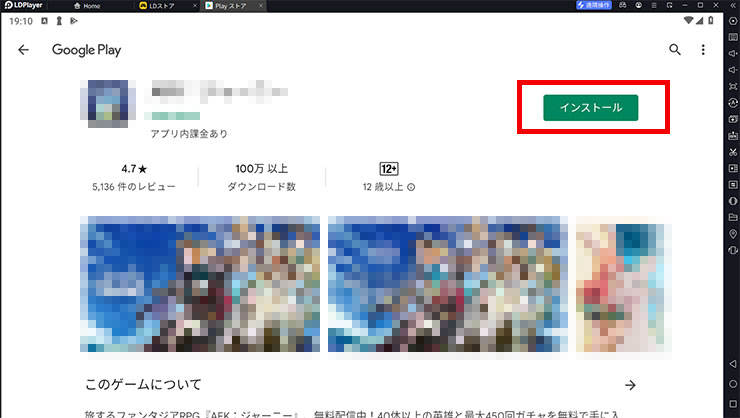
これで「インストール」をクリックすればPCにスマホアプリ版「神椿市協奏中。」がダウンロードされてインストールできます。

これはスマホと同じように課金の設定です。課金しない場合は「スキップ」でOKです。
後からでも変更できます。
これでインストールが完了しました!
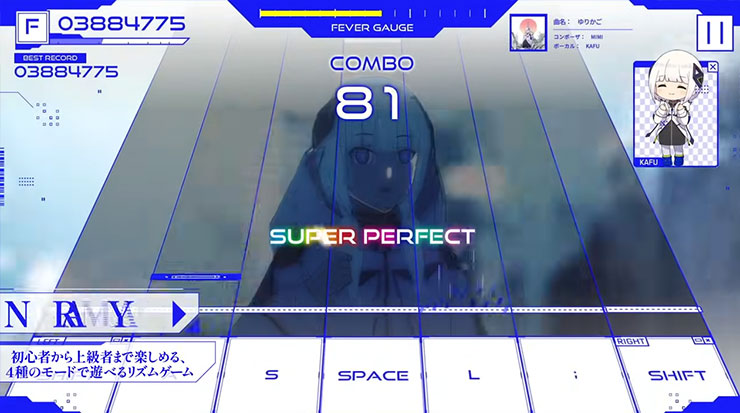
早速スマホアプリ版「神椿市協奏中。」をプレイしてみましょう!

KAMITSUBAKI STUDIOの人気楽曲、「フォニイ」や「過去を喰らう」などがリズムゲームで楽しめます。譜面は4レーンから7レーンまで楽曲に合わせて変動し、制作はHARDCORE TANO*Cが担当。初心者から上級者まで楽しめるよう、EASYからPROまで4段階の難易度が用意されています。
リズムゲームをプレイして神椿市の復興率を上げると、ストーリーが次々と開放されます。特別な歌の力「魔法」を使って「世界の再生」を目指す物語が展開されます。
ゲームには全48曲が収録されており、「シーズンパス」を購入すれば、毎月更新される追加楽曲パックも楽しめる。
スマホアプリ版「神椿市協奏中。」PC版を遊んで動きがカクつく場合
パソコンのVTを有効にすると5倍ほど早くなるので試してみてください。ほとんどの方はこの設定を有効に変更してますよ!
動作が重くて動きが悪い場合はPCのBIOS設定のVTを有効にしてください!
その設定でAndroidエミュレータは5~10倍速く軽く動作します。
合わせて読む
「神椿市協奏中。」とは
神椿市協奏中。とは
ここから始まる物語は、あなたとともに奏でられていくものです。前奏が響き渡り、やがて訪れるフィナーレまで、楽しめるぞ。
神椿市協奏中。のストーリー
舞台は崩壊した世界。そこで目覚めたAIの少女たちは、「魔法」と呼ばれる特別な歌の力を使い、「世界の再生」を目指します。世界がなぜ崩壊したのか、彼女たちが存在する意味は何なのか。その答えは、協奏の果てにあります。あなた自身の目で、その真実を確かめろ!
合わせて読みたい
GジェネエターナルをPCで遊ぶ方法
PC版SDガンダム ジージェネレーション エターナル!
LDPlayerインストールでエラーが出る場合
途中「Hyper-Vは利用できません」と表示される場合
※「Windowsの設定を受け付けられません」の場合もこちらを実行します。
Hyper-V(ハイパーバイザー)とは
Microsoftが提供する仮想化の仕組みで、 この仮想化技術を使って、Windows上のHyper-Vで複数スマホエミュレータを動作させることができます。このHyper-V(ハイパーバイザー)が使えるから、AndroidエミュレータがWindowsで利用でき、スマホゲームがPCで遊べるのです。
一度インストールを終了させるので「終了」をクリックしてください。
※「使用権限を与えて再起動する」はクリックしないでください。これではHyper-Vは有効になりません。
1. Windows10/11の設定を起動します

Windowsのスタートボタンを右クリックして「設定」をクリックします。
2. アプリを選択します。

設定の左メニュー [アプリ] を選択して下さい。
3. オプション機能をクリックします

オプション機能をクリックします。
4. Windows のその他の機能をクリック

画面を下へスクロールすると 「Windows のその他の機能」があるのでクリックします。
5. Hyper-Vなど必要事項を有効にする
- Hyper-V
- Linux用 Windowsサブシステム
- Windows サンドボックス
- Windows ハイパーバイザープラットフォーム
- 仮想マシンプラットフォーム
以上の5つの項目を有効にしてください。

Hyper-Vなど費用部分にチェックをいれて「OK」をクリックします。
※PCによって並び順や表示されてない項目があったりする場合などもあります。有効にできる部分は有効にしましょう。

少し待つと再起動の案内が出てきますので、再起動してください。
Windowsが更新され再起動します。
最初にダウンロードしたインストールファイルをダブルクリックすれば、続きから再インストールできます。

最初にダウンロードしたファイルをダブルクリックしてインストールを再開します。

すぐにアプリケーションが立ち上がり「起動」を押して続きから再開します。
これで引き続きインストール可能になります。
合わせて読みたい
異世界のんびりライフ PCで遊ぶ
いせのんPC版としてプレイできる!
合わせて読む






